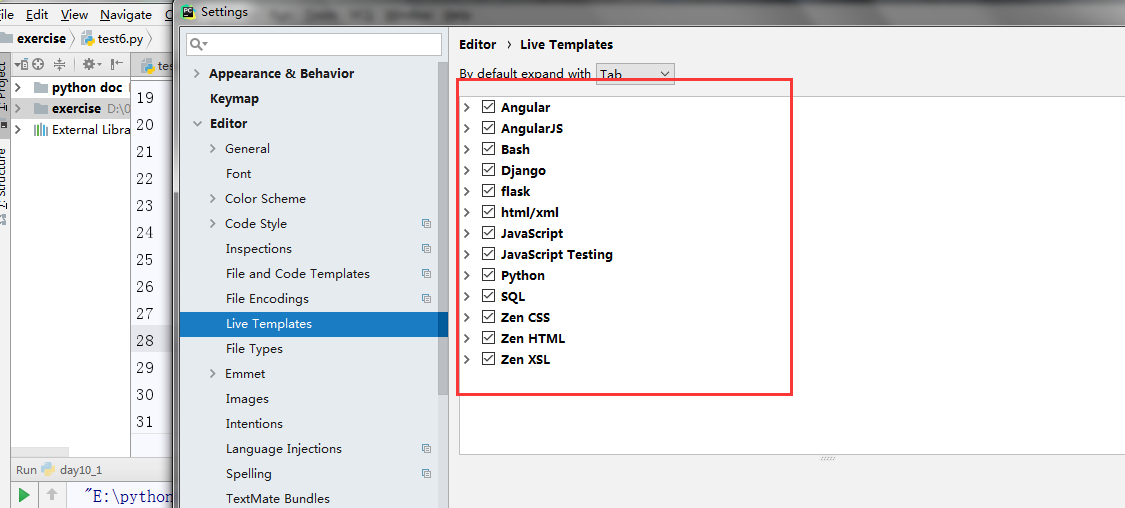版本:Pycharm2017.3.4
Professional Edition
一、Pycharm的基本使用
1、在Pycharm下为你的python项目配置python解释器
file --settings ---Project:你的项目名---
Project Interpreter ---在右侧选择你需要的python版本---apply---ok
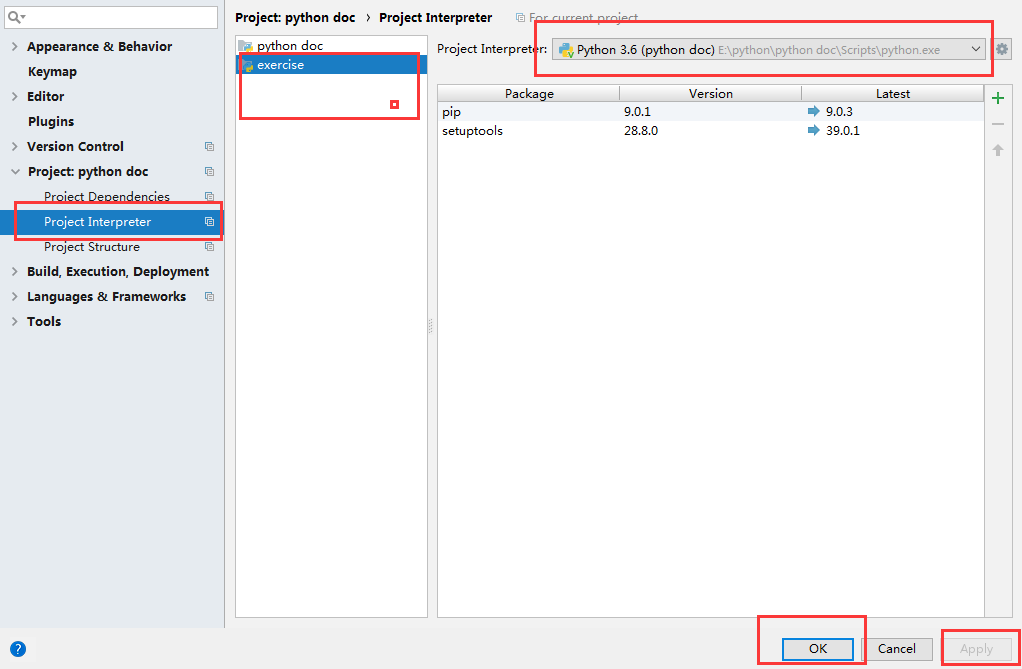
2、在Pycharm下创建python文件、python模块
(1) File---New---Python File
(2) File---New---Python Package
3、使用Pycharm安装python的第三方模块
file --settings ---Project:你的项目名---
Project Interpreter---点击加号---搜索出要安装的模块---点击安装---安装完成
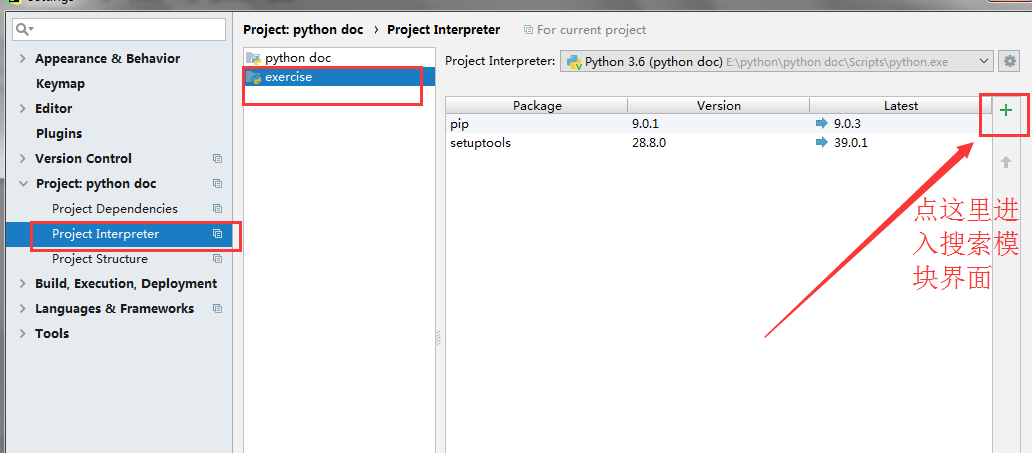
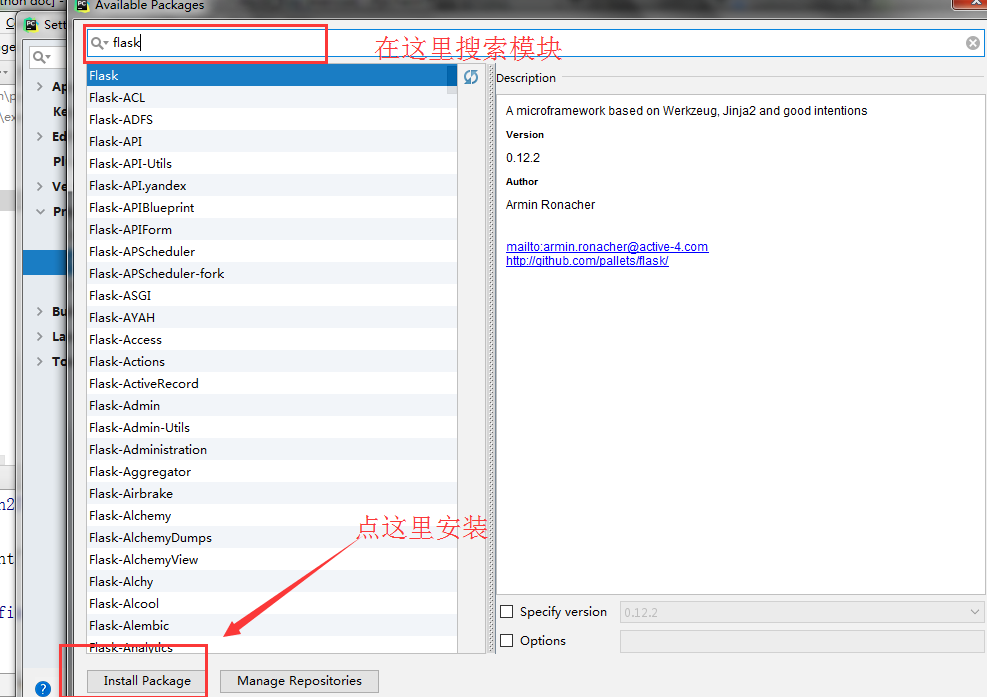
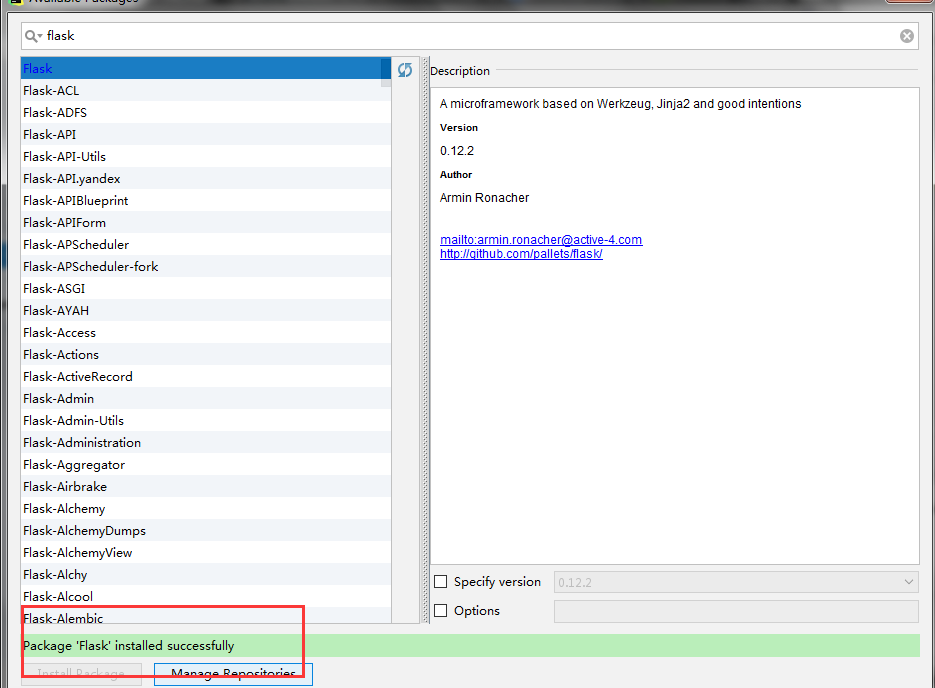
4、Pycharm基本设置
(1)设置软件的菜单字体大小(非代码字体)
file --settings ---Appearance & Behavior---Appearance---勾选Override default fonts by (not recommended):
---在size选项里选择字体大小。
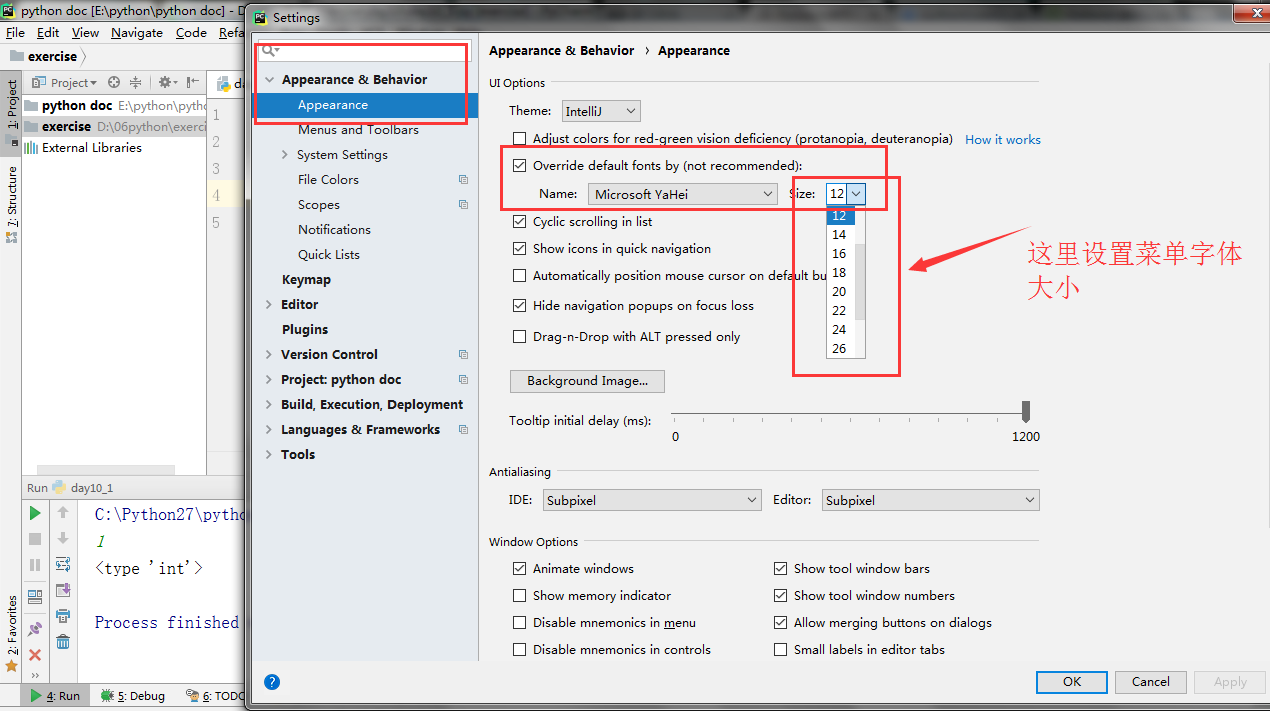
(2)设置Console & Terminal 字体大小
Console & Terminal 字体字体设置
file --settings ---Editor---Console Font---use console font instead of default---size
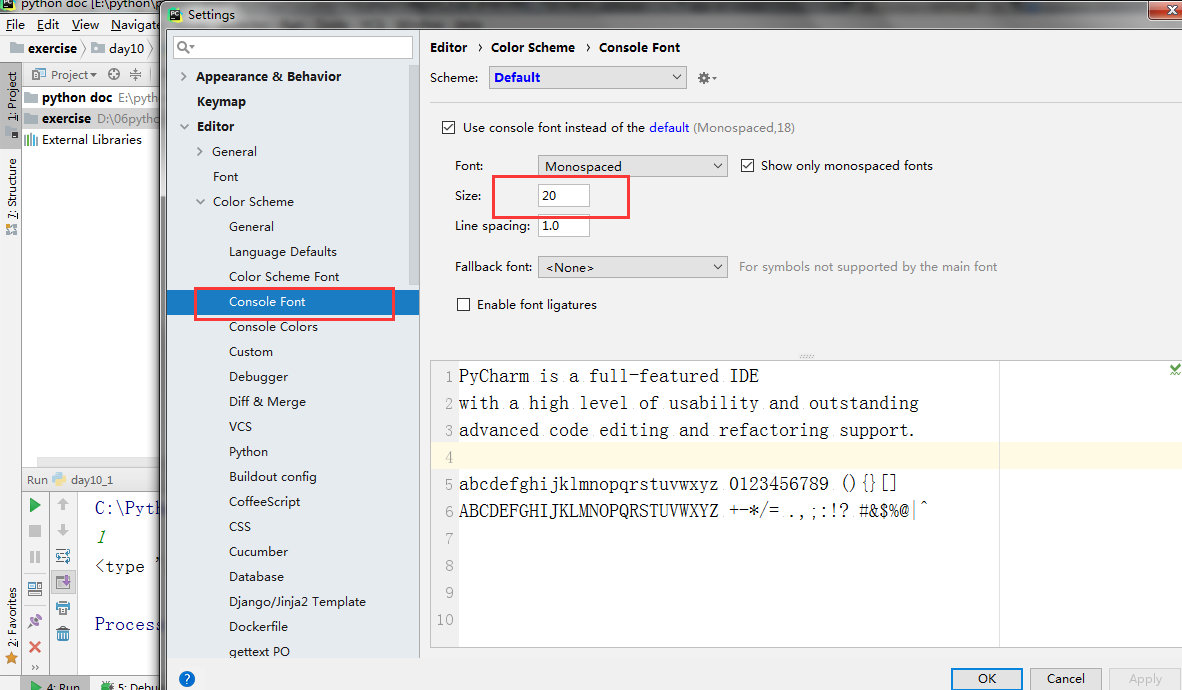
(3)设置文件编码
file --settings ---Editor---File Encodings ---在右侧选择文件编码---这里都可以选择为UTF-8
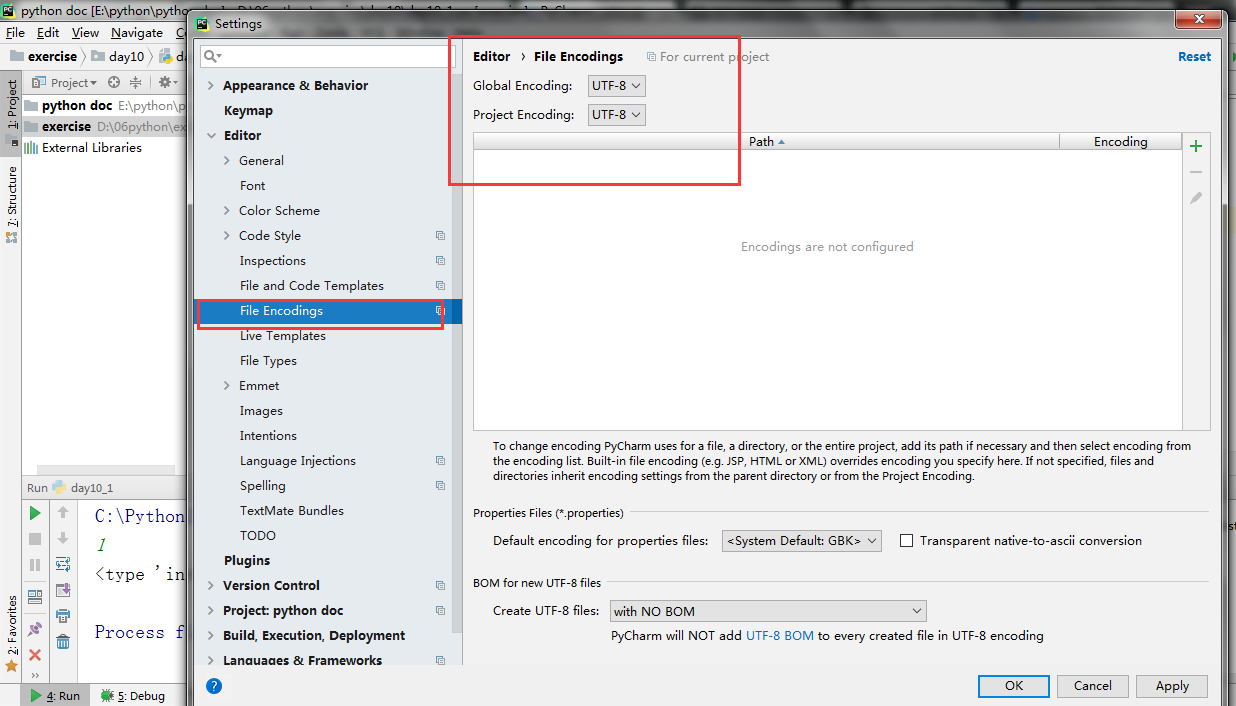
(4)修改背景颜色
file --settings ---Editor---Color Defaults---General ---右侧的Text下的Default text选项--在右侧的Background选择背景颜色,Foreground选择代码字体颜色
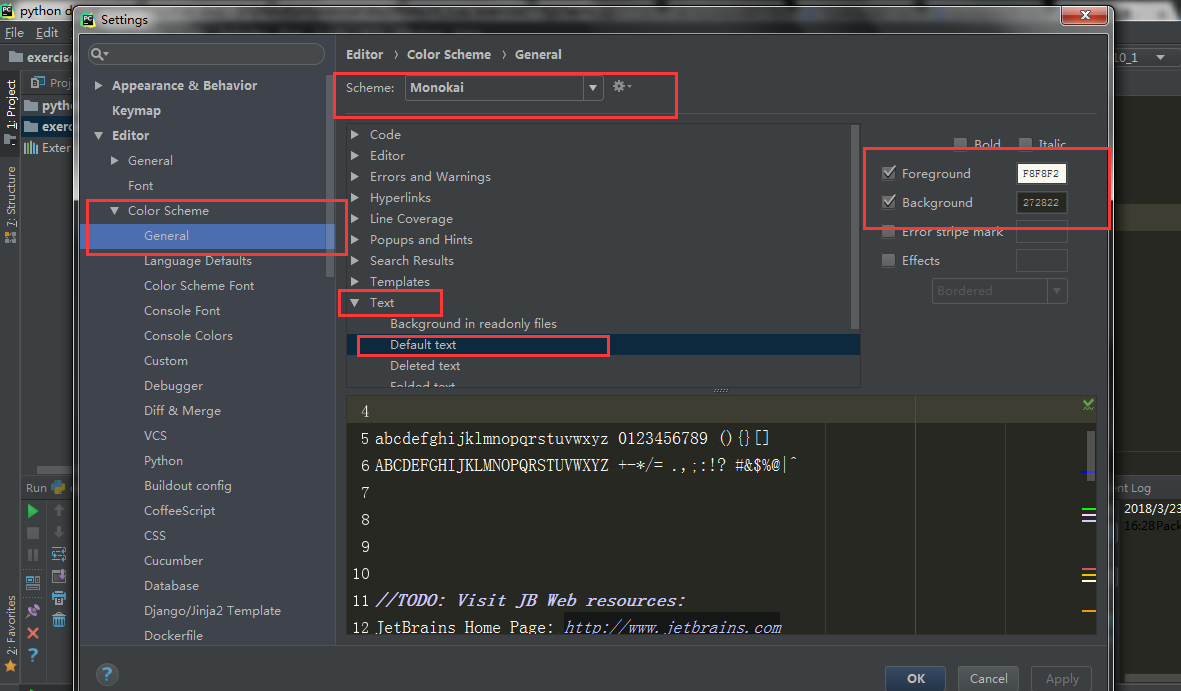
这里也可以直接切换主题选择背景和颜色
用Scheme选项
(5) 编程中tab键设置不合适,tab、tab = 4空格
file --settings ---Editor---Code Style ---Python---在右侧选择Tab size 进行设置
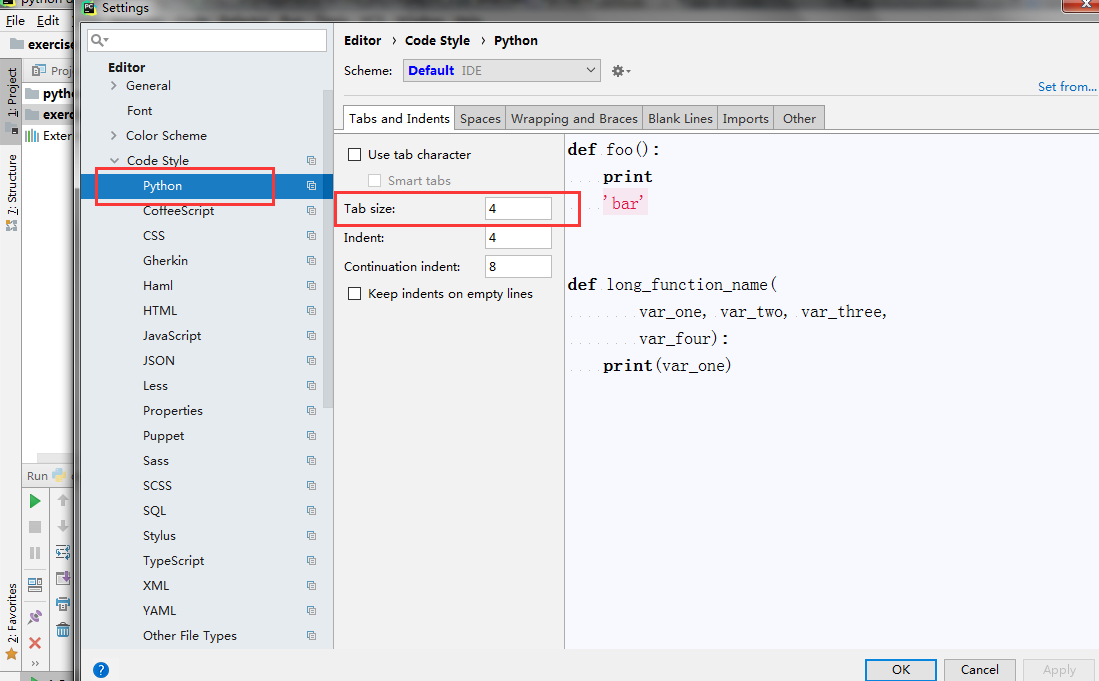
(6) 字体颜色
设置不同类型代码字体颜色
file --settings ---Editor---Color Scheme ---Python---在右侧根据自己的喜好选择不同类型的代码颜色
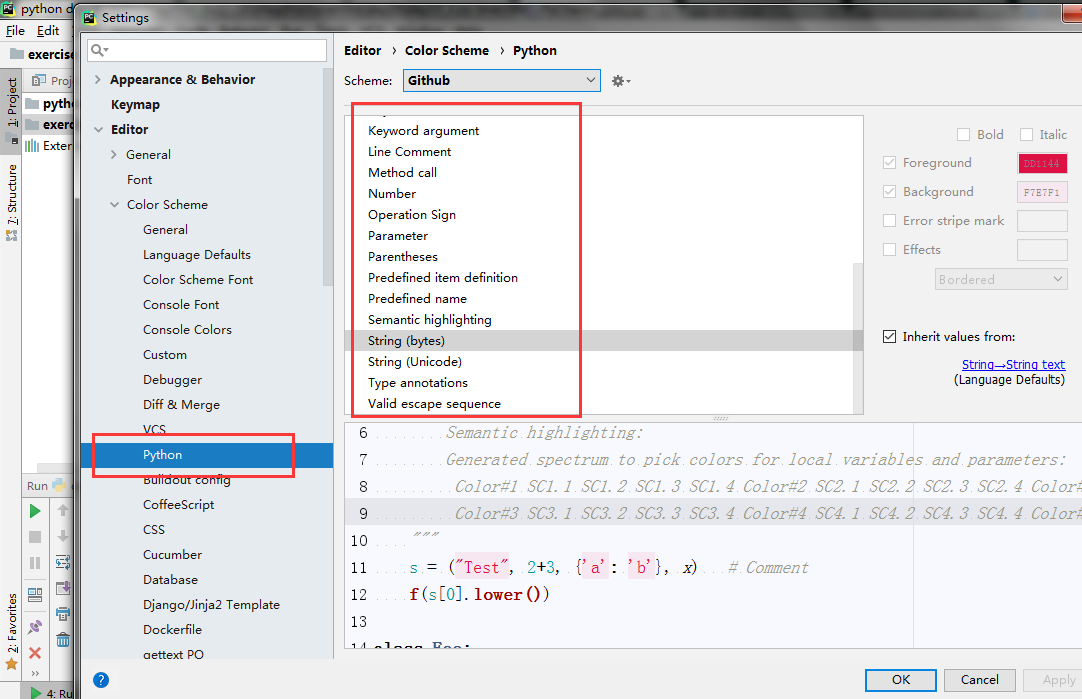
(7)关闭自动检查更新
file --settings ---Appearance & Behavior---System Settings ---Updates
---右边选项取消勾选
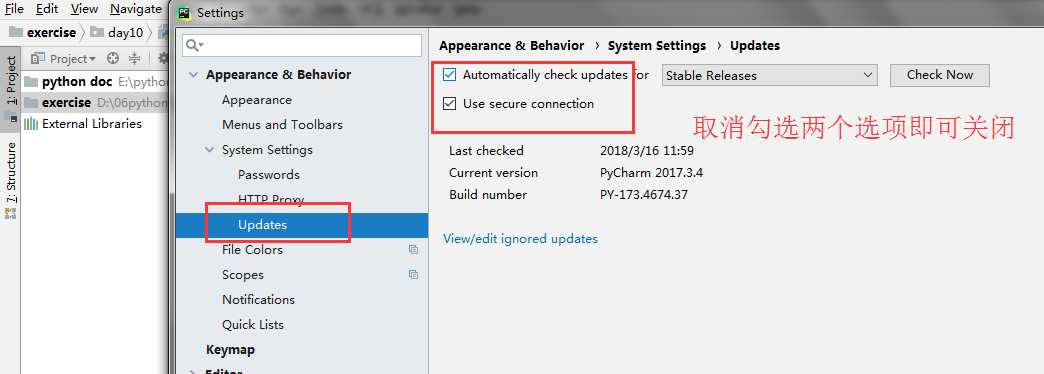
(8)脚本头设置
file --settings ---Editor ---File and Code Templates ---右侧选择Python Script ---在这里编辑脚本头
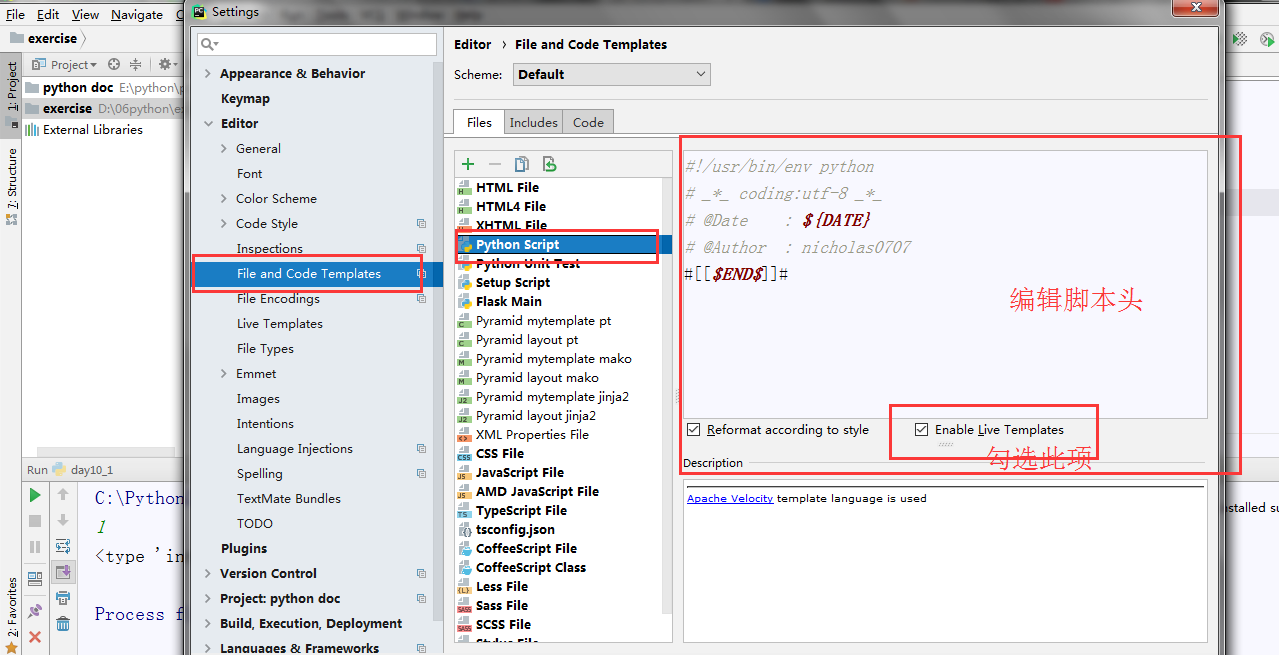
用#[[$END$]] 可以控制光标位置(要勾选Enable Live Templates)
(9)显示行号
从2016.2版本默认显示行号
如果没有,需要从Settings---Editor---General---Appearance--勾选Show line numbers即可。
(10)右侧竖线是PE8的代码规范,提示一行不要超过120个字符
(11)导出,导入自定义的配置
File---Import Settings...或Export Settings...
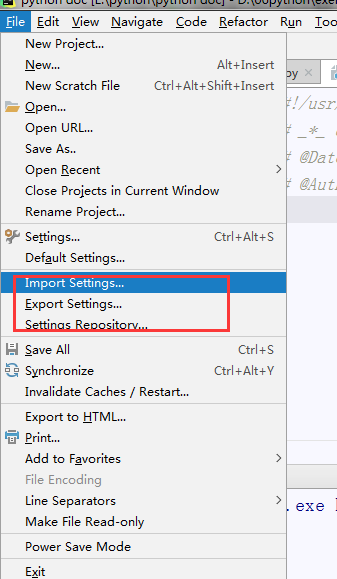
5、常用快捷键
快捷键的查询和配置keymap
(1)CTRL + D 复制当前行
(2)CTRL + Y 删除当前行**(以前的版本是CTRL + E,现在这个功能是Recent Files)**
(3)Shift + Enter 快速换行
(4)Ctrl+/注释,也可以批量注释
(5)Shift+tab 取消缩进
(6) CTRL + R 替换
(7)CTRL + F 查找
(8)CTRL 加号减号展开折叠当前代码块(光标必须放在可折叠展开的代码上)
(9)CTRL + Shift +减号加号 折叠展开当前文件可以折叠展开的代码块
(10)滚轮,调整编辑区域的大小
Settings---Keymap---Editor ---General
勾选Change font size (Zoom) with Ctrl +Mouse Wheel
就可以直接用CTRL+鼠标滚轮调整编辑区域大小了
6、Pycharm安装插件
(1)
Settings---Plugins,点击Browse repositories...查找需要的插件。Markdown support,数据库插件。
(2)bashsupport 写bash shell脚本用的
(3)vim-mode vim编辑模式
7、常用操作指南
(1)复制文件路径
左侧文件列表选择文件右击Copy Path或Show in Explorer
(2)快速定位
CTRL +某些內建模块,点击在源文件中展开
(3)查看结构
IDE左侧边栏Sructure查看当前项目的结构
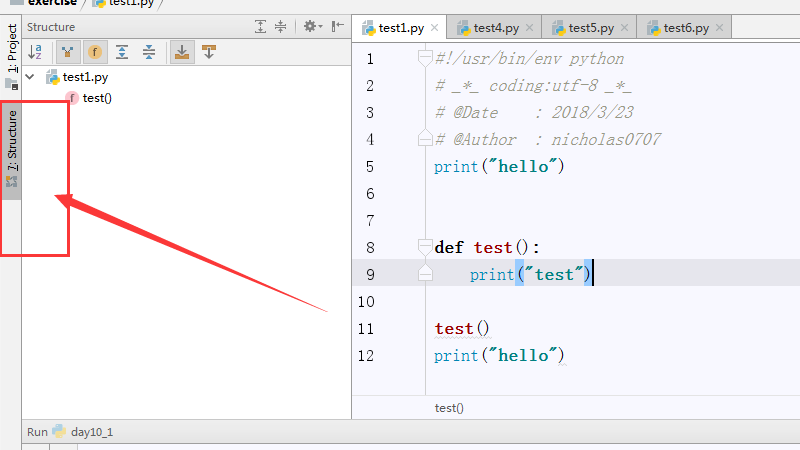
(4)批量将tab换成空格,直接搜索Convert Indents,选择To Spaces
(5)TODO的使用,用于灵感乍现后记录用。使用TODO,#TODO我突然有了一个好点子
(6)Debug设置断点,直接点击行号和代码之间的空白处即可设置断点,debug一般只需在关键点设置一个,然后debug调试时步进执行,没必要设置很多个断点。
(7)在TAB选项页上右键,选择Move Right
进行左右对比。
(8)IDE右下角一些有用的信息,13:1就时第十三行第1个字符,CRLF回车换行的方式
编码方式是UFT-8
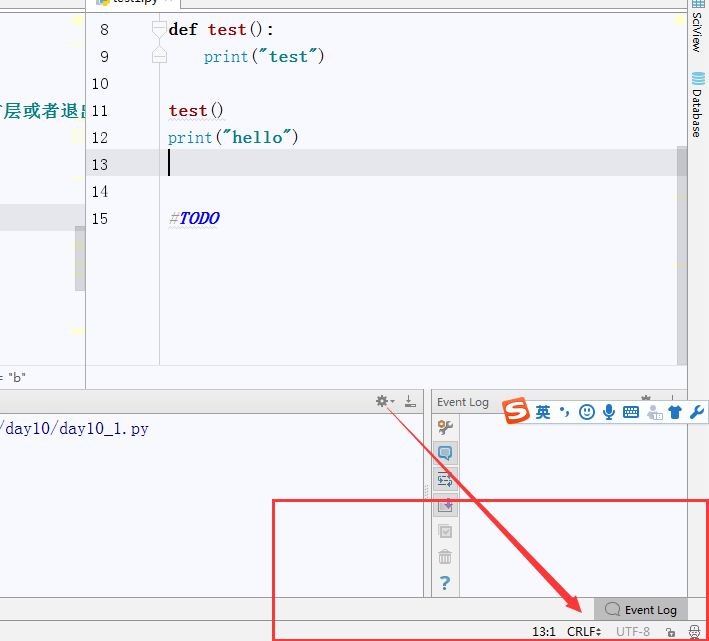
(9)右边栏的Database是做一些数据库的操作
(10)执行某个文件中某一行(某些行):选中要执行的部分--右键Execute Selection in Console
8、去除烦人的波浪线,遵循PEP8的书写格式。
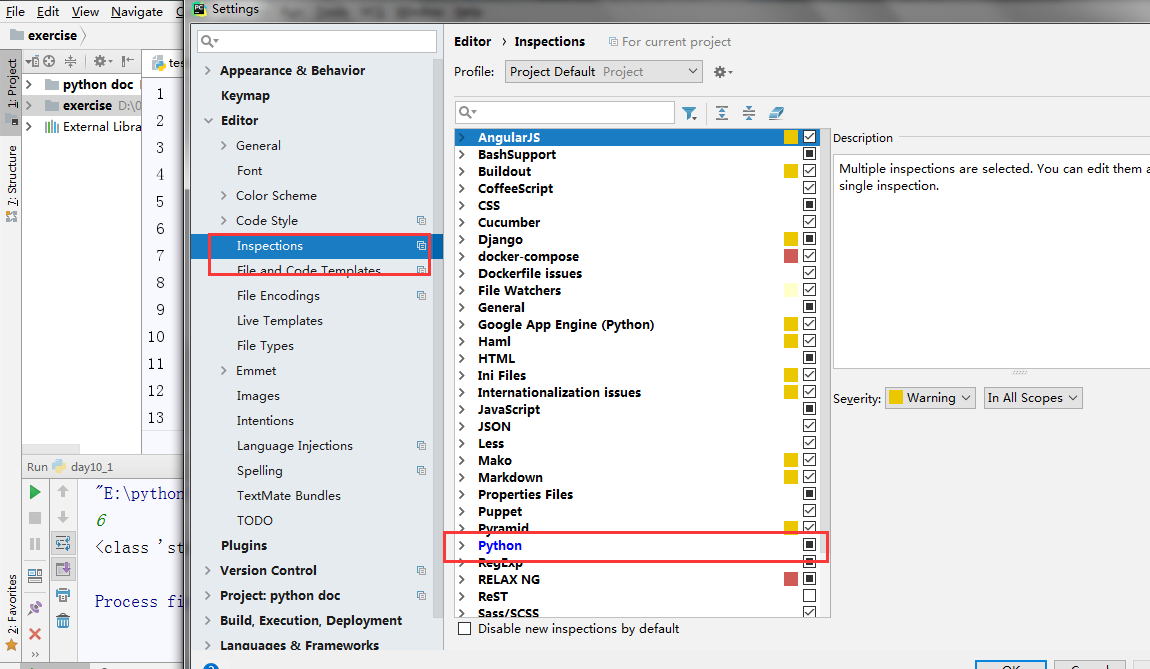
9、设置SSH Terminal,Settings--Tools--SSH Terminal,Default cording:选择UTF-8。
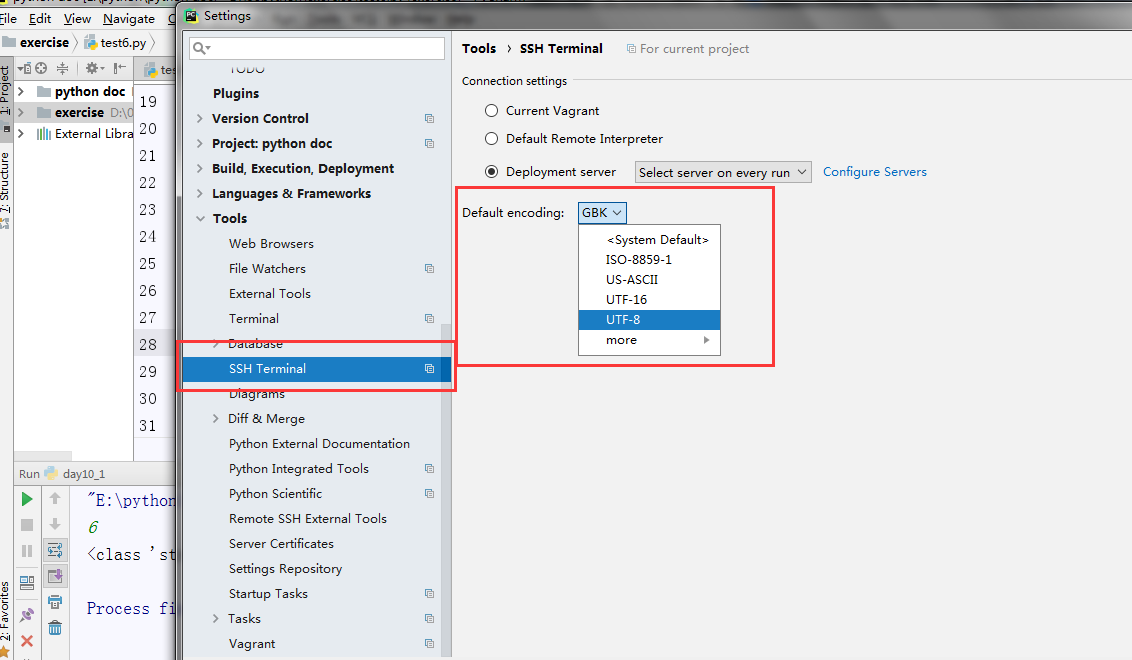
10、Live Templates的使用
可以自动补全所自己设置的模板的代码